在win11操作系统发布之后,很多用户都将自己的电脑系统升级成了win11,但是有些用户在升级了win11操作系统之后却发现电脑的cpu发热问题很严重,想要解决却不知道升级win11发热严重的
在win11操作系统发布之后,很多用户都将自己的电脑系统升级成了win11,但是有些用户在升级了win11操作系统之后却发现电脑的cpu发热问题很严重,想要解决却不知道升级win11发热严重的解决方法,今天小编就给大家带来win11升级后cpu温度很高怎么办,操作很简单,大家跟着我的方法来操作吧。
推荐下载:win11官方iso镜像下载
方法如下:
1、升级win11后发现笔记本发热厉害,经常80-90度,网上搜索了很多办法,最终都无解。
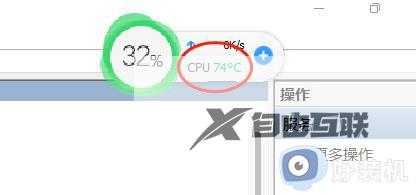
2、一次偶然在任务管理器里发现Windows search这个进程耗电严重,就想是不是这个进程造成的
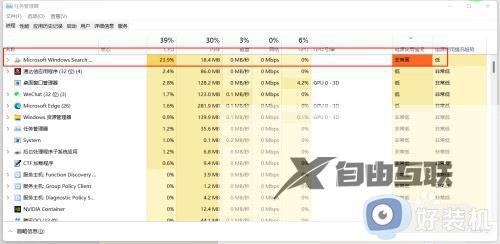
3、然后打开服务管理,将Windows search禁用。
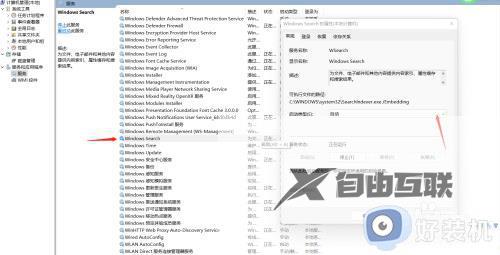
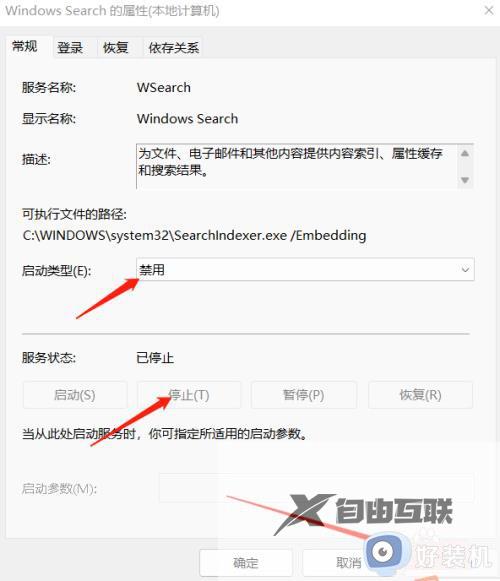
4、禁用后,CPU温度迅速下降,风扇也自动停转,温度维持在50-60度之间,完美解决。禁用后也不影响搜索正常使用(是否对之后的搜索结果造成影响还未验证)
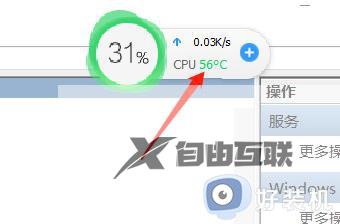
以上就是win11升级后cpu温度很高怎么办的全部内容,如果有遇到这种情况,那么你就可以根据小编的操作来进行解决,非常的简单快速,一步到位。
【文章转自中东服务器 http://www.558idc.com/dibai.html欢迎留下您的宝贵建议】